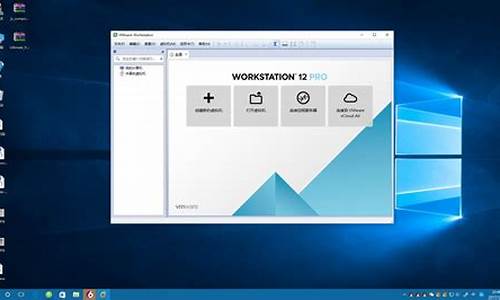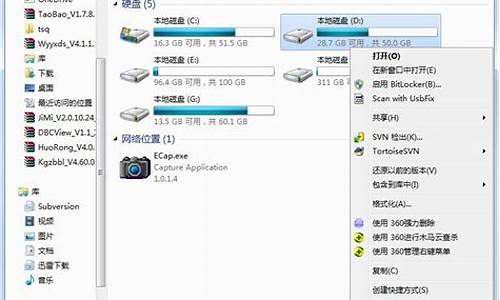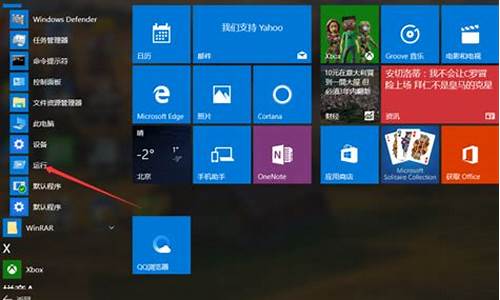电脑中系统偏好设置在哪_电脑系统偏好设置在哪里找到
1.偏好设置在哪里
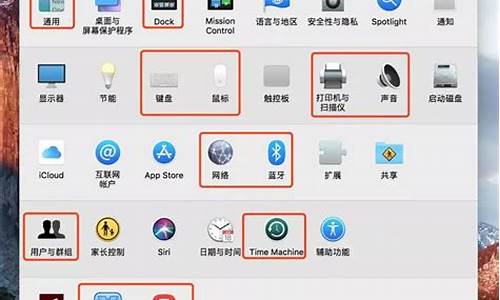
mac 没有“安全性偏好设置”,只是“安全性与隐私”。
打开“安全性与隐私”菜单步骤:
1、鼠标双击打开“系统偏好设置”。
2、鼠标点击打开“安全性与隐私”菜单。
扩展资料
按照这些简单的步骤来保护你的macOS或Mac OS X上的私人数据。
1、使用内置的FileVault加密Mac。
打开FileVault,在关闭电源或锁定电脑的情况下,就算其他人持有你的计算机,也无法读取你的文件。
步骤:系统偏好设置>安全性与隐私> FileVault
2、设置帐户密码并禁用自动登录。
在Mac睡眠之后需要输入密码才能继续使用。macOS Sierra中把禁用自动登录删除了。
步骤:系统偏好设置>安全性与隐私>通用
3、定期更新macOS。
步骤:苹果菜单>关于本机>软件更新
4、确保防火墙已打开。
启用内置防火墙可以屏蔽传入的连接。你也可以选择允许有签名证书的软件传入连接。
步骤:系统偏好设置>安全性与隐私>防火墙
5、启用秘密行动模式。
处于隐藏模式意味着黑客无法找到并攻击你的Mac。
步骤:系统偏好设置>安全性与隐私>防火墙>防火墙选项
6、开启屏幕保护程序。
步骤:系统偏好设置>安全性与隐私>通用>高级
7、系统范围的更改需要输入密码。
步骤:系统偏好设置>安全性与隐私>通用>高级
8、限制应用程序访问你的位置。
查看使用位置数据的应用程序有哪些,并禁用你不需要的。
步骤:系统偏好设置>安全性与隐私>隐私>定位服务
9、限制应用程序在Mac上运行。
为了更多的保护,只授权给Mac App Store。
步骤:系统偏好设置>安全性与隐私>通用
10、查看哪些应用程序可以访问敏感数据。
步骤:系统偏好设置>安全性与隐私>隐私
11、停止给苹果发送诊断和用量。
步骤:系统偏好设置>隐私>诊断和用量
12、检查启用了哪些共享服务。
关闭屏幕共享、文件共享、打印机共享、远程登录等功能。
步骤:系统偏好设置>共享
偏好设置在哪里
1、偏好设置只有在苹果系统种才有。
2、个人理解Windows的偏好设置就是个性化。
方法:
1)
桌面空白处右击计算机--个性化。
2)打开后可以根据自己喜欢来定制声音、桌面背景、窗口颜色、屏幕保护程序。
一、首先,点击苹果Mac笔记本电脑,进入苹果Mac笔记本电脑桌面操作界面中。
二、然后,在苹果Mac笔记本电脑桌面的左侧dock栏中找到“齿轮图标”即为偏好设置,点击打开。
三、最后,苹果Mac笔记本电脑“系统偏好设置”窗口弹出,问题解决。
声明:本站所有文章资源内容,如无特殊说明或标注,均为采集网络资源。如若本站内容侵犯了原著者的合法权益,可联系本站删除。